
Conseils pour configurer le mot de passe WPA2 Mac :
Dans cet article, nous allons discuter du mot de passe WPA2 requis sur Mac, Pourquoi Mac demande-t-il le mot de passe WPA2, Comment configurer le mot de passe WPA2 Mac. Vous serez guidé avec des étapes/méthodes faciles pour le faire. Commençons la discussion.
“Mot de passe WPA2 requis sur Mac” :
“Mot de passe WPA2” : Pour protéger par mot de passe l’accès au réseau Wi-Fi, vous devrez fournir un mot de passe à votre appareil Airport. La partie WPA2 est le type de sécurité qui sera utilisé avec votre mot de passe pour empêcher tout accès non autorisé à votre réseau. C’est le meilleur choix à ce jour. WPA2 améliore la sécurité des connexions WIFi en exigeant l’utilisation d’un cryptage sans fil plus puissant que celui requis par WPA. En particulier, WPA2 ne permet pas l’utilisation d’un algorithme appelé TKIP (Temporal Key Integrity Protocol) qui présente des failles de sécurité connues dans l’implémentation WPA d’origine.
Cependant, plusieurs utilisateurs ont signalé avoir rencontré une erreur de mot de passe WPA2 lorsqu’ils ont essayé de se connecter à un réseau WiFi sur leur appareil Mac. Ce problème indique que le routeur/périphérique WiFi est configuré pour utiliser un paramètre de mot de passe moins sécurisé. Dans ce cas, vous devez vous connecter à la page d’administration du routeur et configurer le routeur pour exiger un mot de passe WPA2 afin de résoudre le problème.
Pourquoi Mac demande-t-il le mot de passe WPA2 ?
Comme mentionné, la clé de sécurité WiFi WPA2 est le mot de passe que vous utilisez pour vous connecter à votre réseau sans fil et c’est un mot de passe unique qui permet d’empêcher tout accès non autorisé à votre réseau. Ce mot de passe est d’abord créé lors de la configuration initiale de votre routeur WiFI. Une fois le mot de passe WPA2 créé, vous devez le saisir chaque fois que vous souhaitez connecter un nouvel appareil au réseau.
Cependant, plusieurs utilisateurs ont signalé que la raison pour laquelle leur ordinateur Mac demandait un mot de passe WPA2. Ce problème peut être dû à un problème temporaire avec le réseau WiFi auquel vous vous connectez, vous pouvez donc essayer de résoudre le problème en oubliant le réseau WiFi, en le supprimant des préférences système, puis en redémarrant. Vous pouvez également modifier le mot de passe WiFi sur le routeur afin de réparer.
Comment configurer le mot de passe WPA2 Mac ?
Le problème “Mot de passe WPA2 requis sur Mac” peut survenir si le mot de passe WIFI ou WPA2 n’est pas configuré correctement ou si vous avez utilisé une mauvaise méthode pour le faire. Vous pouvez résoudre le problème en configurant correctement le mot de passe Wi-Fi ou WPA2 sur Mac.
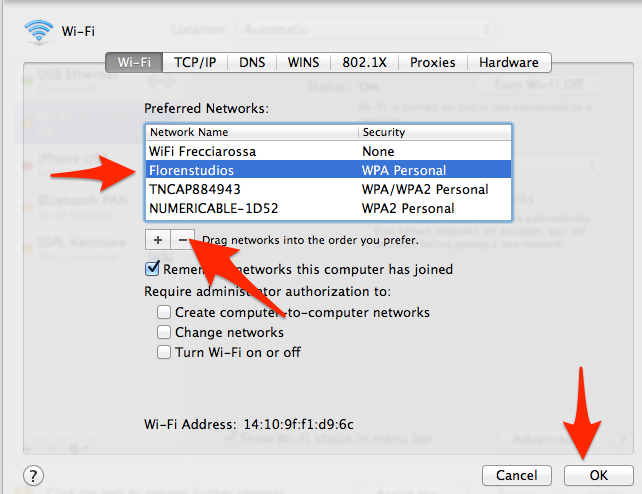
Étape 1 : Cliquez sur « LOGO Apple » dans le coin supérieur gauche du bureau et sélectionnez « Préférences système »
Étape 2 : Cliquez sur l’icône « Réseau » sous l’en-tête « Internet et réseau », cliquez sur « AirPort » sur le côté gauche et cliquez sur le bouton « Avancé »
Étape 3 : Cliquez sur l’onglet “AirPort” en haut de la fenêtre et ouvrez les paramètres de configuration de votre connexion réseau domestique en double-cliquant sur le nom du routeur. Cela affiche votre clé WPA2.
Étape 4 : Cliquez sur la case “Afficher le mot de passe” pour afficher votre clé WPA2. Assurez-vous que WPA2 Personal est sélectionné dans le menu contextuel Wireless Security
Étape 5 : Sélectionnez Mémoriser ce mot de passe dans le trousseau si vous souhaitez que votre trousseau MacOS se souvienne de ce mot de passe.
Conclusion
Je suis sûr que cet article vous a aidé sur le mot de passe WPA2 requis sur Mac, pourquoi Mac demande-t-il un mot de passe WPA2, comment configurer le mot de passe WPA2 Mac avec des moyens simples. Vous pouvez lire et suivre nos instructions pour le faire. C’est tout. Pour toute suggestion ou question, veuillez écrire dans la zone de commentaire ci-dessous.